|
<< Click to Display Table of Contents >> Format auswählen und ändern |
  
|
|
<< Click to Display Table of Contents >> Format auswählen und ändern |
  
|
Unter dem Menüpunkt Projekt legen Sie das Format und den Datumsbereich für Ihren Kalender fest. Wählen Sie eine für Ihr Format passende Vorlage oder beginnen Sie eine eigene Gestaltung mit leeren Seiten. Die Toolbox gliedert sich in vier Bereiche: Vorgabe, Format, Kalender und Vorlage.
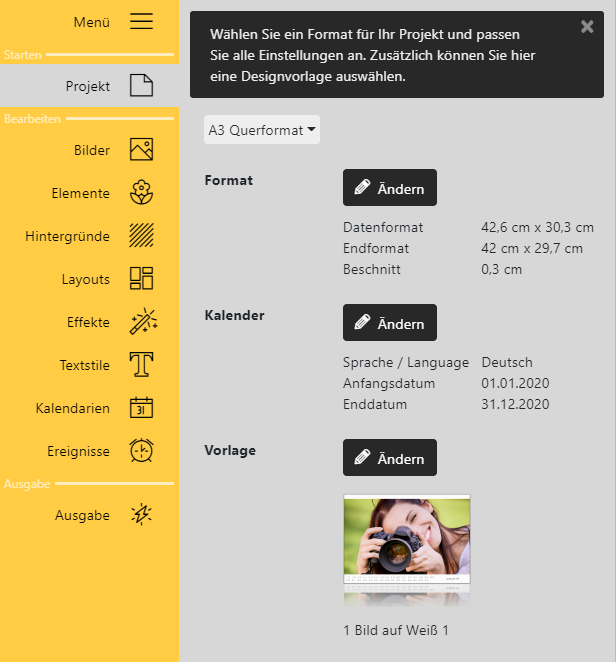 Toolbox "Projekt" Format-Vorgabe Wählen Sie oben in der Toolbox mit Klick auf das schwarze Dreieck aus den DIN A-Standardformaten. Die maximale Ausgabe-Größe liegt bei DIN A3, in der Pro-Version gibt es keine Beschränkung. Wenn Sie Ihren Kalender bei einem Druckanbieter Ihrer Wahl produzieren lassen, erstellen Sie Ihren Kalender genau nach dessen Druckvorgaben bzw. Beschnittvorgaben. FormatWenn Sie eine der Vorgaben wählen, erscheinen die vorberechneten Werte für das Datenformat, das Endformat und den Beschnitt. Über den Button Ändern können Sie alle Werte anpassen. Der Beschnitt bezeichnet den Rand, der über das Endformat der Drucksache hinausragt. Dieser Rand wird bei der Weiterverarbeitung abgeschnitten. Platzieren Sie Ihre bis an den Rand geplanten Objekte immer in die Beschnittzugabe hinein, um unschöne "Blitzer" am Kalenderrand zu vermeiden. Die in der Software angebotenen Hintergründe werden automatisch bis in die Beschnittzugabe geführt. KalenderAm Punkt Kalender können Sie über den Button Ändern die Werte für die Kalendersprache, das Kalender-Anfangsdatum und das Kalender-Enddatum festlegen. VorlageAm Punkt Vorlage können Sie über den Button Ändern auf unsere mitgelieferten Kalendervorlagen zugreifen. Wählen Sie eine Vorlage aus und bestätigen Sie mit Anwenden. In den Vorlagen sind bereits Platzhalter für Bilder und Texte enthalten. (Bilder und Grafiken der Vorlagen-Vorschau sind lediglich Beispiele und müssen nicht Bestandteil der eigentlichen Vorlage sein.) Wiederholen Sie den Vorgang, um zu einer anderen Vorlage zu wechseln. Nachträgliche Vorlagenwechsel können zu Inhaltsverlusten bzw. Verschiebungen führen! Wird zu einer Vorlage "Leere Monate" gewechselt, werden keine vorherigen Gestaltungen übernommen - es erscheint eine leere Vorlage. |
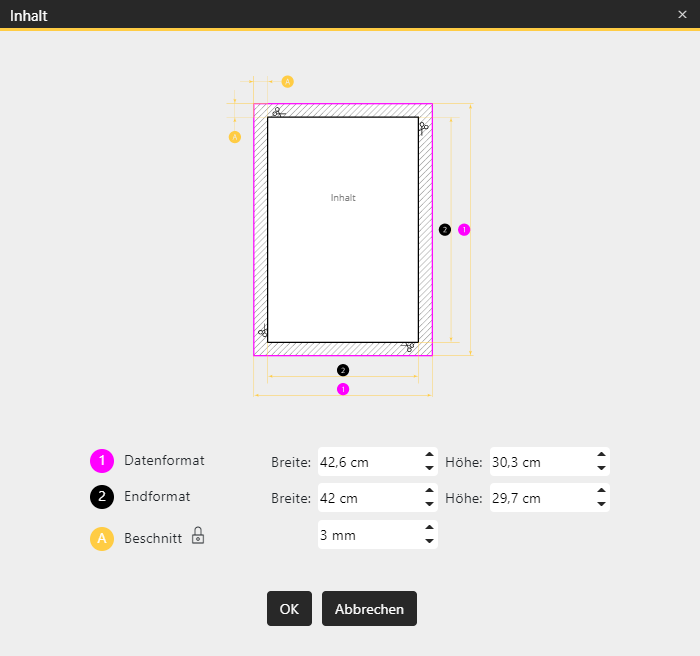 "Ändern" - Eigenschaften für Format Um das Datenformat, das Endformat bzw. den Beschnitt zu ändern, drücken Sie im entsprechenden Abschnitt auf den Button Ändern. Es öffnet sich das folgende Fenster. Die schematische Darstellung veranschaulicht die Eigenschaften des Kalenders. Verwenden Sie immer die Druckvorgaben bzw. Beschnittvorgaben, die Ihr Druckanbieter vorgibt. Fordert Ihr Druckanbieter an den Rändern unterschiedliche Beschnitte, klicken Sie auf das Schlosssymbol. Nun können Sie für links, rechts, oben und unten abweichende Beschnitte angeben. Übernehmen Sie Änderungen mit dem Button OK. Hinweis: Die Darstellung ist nicht dynamisch, d.h. die Anzeige ändert sich nicht bei der Eingabe anderer Werte. Sie dient nur der Orientierung. |
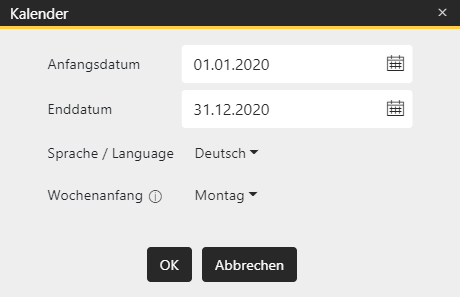 "Ändern" - Eigenschaften für Kalender Um das Anfangsdatum, das Enddatum, die Kalendersprache oder den Wochenanfang zu ändern, drücken Sie im Abschnitt Kalender auf den Button Ändern. Es öffnet sich das nebenstehende Fenster. Sie können ein Datum entweder in das Datumsfeld eintippen oder einen Kalender per Klick auf das Kalendersymbol aufrufen und dort das Start- oder Enddatum anklicken. Die Kalendersprache wird über das Auswahlmenü ausgewählt. Für "Deutsch" steht Ihnen auch die Variante "Deutsch (Österreich)" zur Auswahl. Wählen Sie unter Wochenanfang den Starttag einer Woche. Einige Kalender sind so konzipiert, dass sie Wochen mit einem bestimmten Wochentag beginnend anzeigen. Hier können Sie diesen Tag für solche Kalender festlegen. Übernehmen Sie Änderungen mit dem Button OK. |
Sollten Sie sich für ein anderes Format oder eine andere Vorlage entscheiden, nachdem Sie mit der Gestaltung begonnen haben, versucht das Programm bereits eingefügte Fotos in das neue Format/ die neue Vorlage zu übernehmen. Wird jedoch zu einer Vorlage "Leere Monate" gewechselt, werden keine vorherigen Gestaltungen übernommen - es erscheint eine leere Vorlage.
Nachträgliche Vorlagenwechsel können zu Inhaltsverlusten bzw. Verschiebungen führen!